OPEL MOVANO_B 2020 Instruktionsbog (in Danish)
Manufacturer: OPEL, Model Year: 2020, Model line: MOVANO_B, Model: OPEL MOVANO_B 2020Pages: 355, PDF Size: 9.31 MB
Page 171 of 355
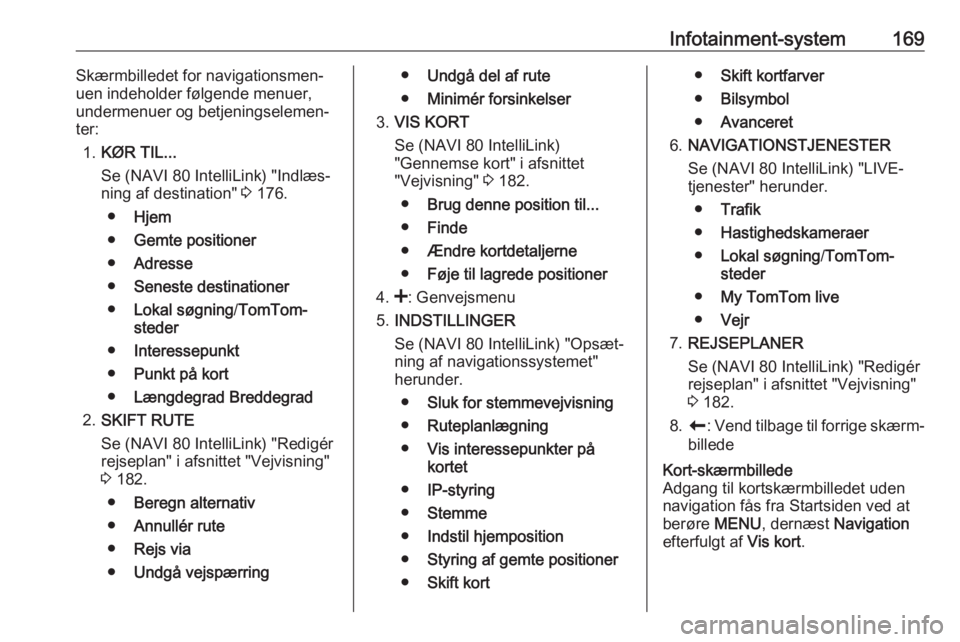
Infotainment-system169Skærmbilledet for navigationsmen‐
uen indeholder følgende menuer, undermenuer og betjeningselemen‐
ter:
1. KØR TIL...
Se (NAVI 80 IntelliLink) "Indlæs‐
ning af destination" 3 176.
● Hjem
● Gemte positioner
● Adresse
● Seneste destinationer
● Lokal søgning /TomTom-
steder
● Interessepunkt
● Punkt på kort
● Længdegrad Breddegrad
2. SKIFT RUTE
Se (NAVI 80 IntelliLink) "Redigér
rejseplan" i afsnittet "Vejvisning"
3 182.
● Beregn alternativ
● Annullér rute
● Rejs via
● Undgå vejspærring●Undgå del af rute
● Minimér forsinkelser
3. VIS KORT
Se (NAVI 80 IntelliLink)
"Gennemse kort" i afsnittet
"Vejvisning" 3 182.
● Brug denne position til...
● Finde
● Ændre kortdetaljerne
● Føje til lagrede positioner
4. <: Genvejsmenu
5. INDSTILLINGER
Se (NAVI 80 IntelliLink) "Opsæt‐
ning af navigationssystemet"
herunder.
● Sluk for stemmevejvisning
● Ruteplanlægning
● Vis interessepunkter på
kortet
● IP-styring
● Stemme
● Indstil hjemposition
● Styring af gemte positioner
● Skift kort●Skift kortfarver
● Bilsymbol
● Avanceret
6. NAVIGATIONSTJENESTER
Se (NAVI 80 IntelliLink) "LIVE-
tjenester" herunder.
● Trafik
● Hastighedskameraer
● Lokal søgning /TomTom-
steder
● My TomTom live
● Vejr
7. REJSEPLANER
Se (NAVI 80 IntelliLink) "Redigér rejseplan" i afsnittet "Vejvisning"
3 182.
8. r : Vend tilbage til forrige skærm‐
billedeKort-skærmbillede
Adgang til kortskærmbilledet uden
navigation fås fra Startsiden ved at
berøre MENU, dernæst Navigation
efterfulgt af Vis kort.
Page 172 of 355
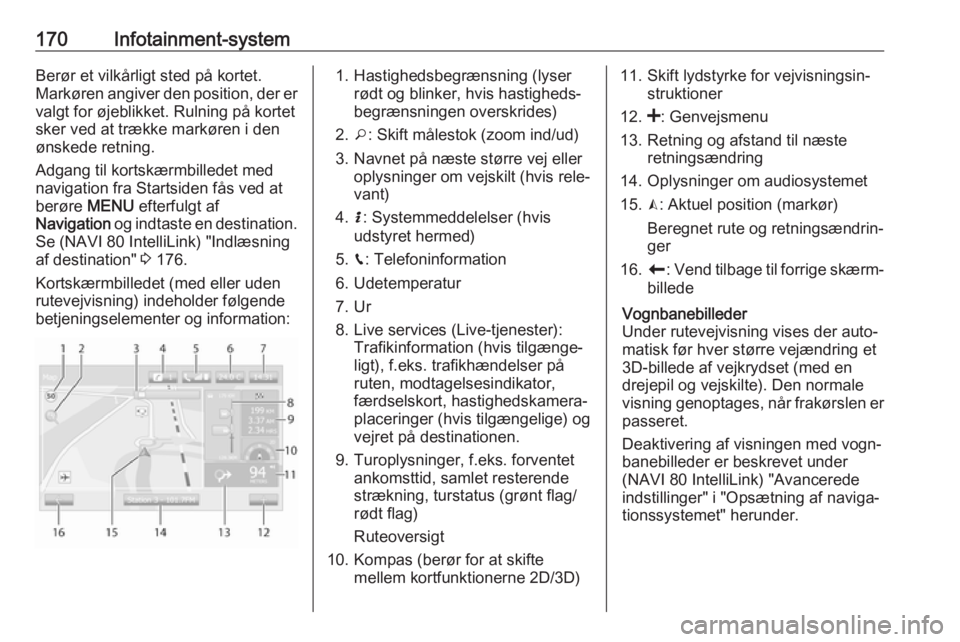
170Infotainment-systemBerør et vilkårligt sted på kortet.
Markøren angiver den position, der er valgt for øjeblikket. Rulning på kortet
sker ved at trække markøren i den
ønskede retning.
Adgang til kortskærmbilledet med navigation fra Startsiden fås ved at
berøre MENU efterfulgt af
Navigation og indtaste en destination.
Se (NAVI 80 IntelliLink) "Indlæsning
af destination" 3 176.
Kortskærmbilledet (med eller uden
rutevejvisning) indeholder følgende
betjeningselementer og information:1. Hastighedsbegrænsning (lyser rødt og blinker, hvis hastigheds‐
begrænsningen overskrides)
2. o: Skift målestok (zoom ind/ud)
3. Navnet på næste større vej eller oplysninger om vejskilt (hvis rele‐
vant)
4. H: Systemmeddelelser (hvis
udstyret hermed)
5. g: Telefoninformation
6. Udetemperatur
7. Ur
8. Live services (Live-tjenester): Trafikinformation (hvis tilgænge‐ligt), f.eks. trafikhændelser på
ruten, modtagelsesindikator,
færdselskort, hastighedskamera-
placeringer (hvis tilgængelige) og
vejret på destinationen.
9. Turoplysninger, f.eks. forventet ankomsttid, samlet resterende
strækning, turstatus (grønt flag/
rødt flag)
Ruteoversigt
10. Kompas (berør for at skifte mellem kortfunktionerne 2D/3D)11. Skift lydstyrke for vejvisningsin‐struktioner
12. <: Genvejsmenu
13. Retning og afstand til næste retningsændring
14. Oplysninger om audiosystemet
15. K: Aktuel position (markør)
Beregnet rute og retningsændrin‐ ger
16. r: Vend tilbage til forrige skærm‐
billedeVognbanebilleder
Under rutevejvisning vises der auto‐
matisk før hver større vejændring et
3D-billede af vejkrydset (med en drejepil og vejskilte). Den normale
visning genoptages, når frakørslen er passeret.
Deaktivering af visningen med vogn‐
banebilleder er beskrevet under
(NAVI 80 IntelliLink) "Avancerede
indstillinger" i "Opsætning af naviga‐
tionssystemet" herunder.
Page 173 of 355

Infotainment-system171Automatisk zoom
Under rutevejvisning vises der auto‐ matisk før hver retningsændring et
nærbillede af vejkrydset. Den
normale visning genoptages, når
frakørslen er passeret.
Deaktivering af den automatiske
zoomfunktion er beskrevet under
(NAVI 80 IntelliLink) "Avancerede
indstillinger" i "Opsætning af naviga‐
tionssystemet" herunder.
Betjening af tastaturer i displayet
NAVI 50 IntelliLink
For at bevæge sig rundt i og indtaste
tegn i både det alfabetiske og det
numeriske tastatur skal man foretage det ønskede valg ved at berøre
displayskærmen.
● Vælg Alternativer for at skifte
tastaturtype (f.eks. QWERTY,
ABC).
● Vælg 1^& for at skifte til tal og
symboler.
● Vælg ikonet for rullemenuen ó for
at vise en liste med resultater for
den aktuelle operation (f.eks.
indlæsning af destination).● Indtastninger kan rettes under indtastningen med tastaturtegnetk .
● Berør r for at stoppe med at
bruge tastaturet og vende tilbage
til forrige skærmbillede.
Bemærkninger
Når der foretages en indtastning, kan visse bogstaver og tal ikke
anvendes (vises med gråt) på
grundlag af de oplysninger, der
gemmes i navigationssystemet.
Yderligere oplysninger findes under
"Betjening med berøringsskærm"
3 134.
NAVI 80 IntelliLink
For at bevæge sig rundt i og indtaste tegn i både det alfabetiske og det
numeriske tastatur skal man foretage
det ønskede valg ved at berøre
displayskærmen.
● Indtastninger kan rettes under indtastningen med tastaturtegnet
k .
● Berør r for at stoppe med at
bruge tastaturet og vende tilbage til forrige skærmbillede.Yderligere oplysninger findes under"Betjening med berøringsskærm"
3 134.
Live services (Live-tjenester) NAVI 80 IntelliLink
Ud over navigationstjenesterne
(f.eks. trafikinformation, faste hastig‐
hedskameraer) kan der tilføjes ekstra
funktioner ved at abonnere på LIVE-
tjenester.
LIVE-tjenester omfatter opdateret
trafikinformation med "HD Traffic™",
opdateringer og placeringer af faste
og mobile hastighedskameraer, lokal
søgning, vejrudsigt og abonnements‐
status for "My TomTom LIVE".
Bemærkninger
LIVE-tjenester fås ikke i alle lande
eller regioner.
Bilens første ejer skal aktivere denne tjeneste inden 14 dage, da den ellers
deaktiveres. Tryk på Aktivér mine
tjenester , og accepter herefter de
viste vilkår og betingelser.
Fra Startsiden berøres MENU, derpå
Navigation efterfulgt af
Navigationstjenester .
Page 174 of 355
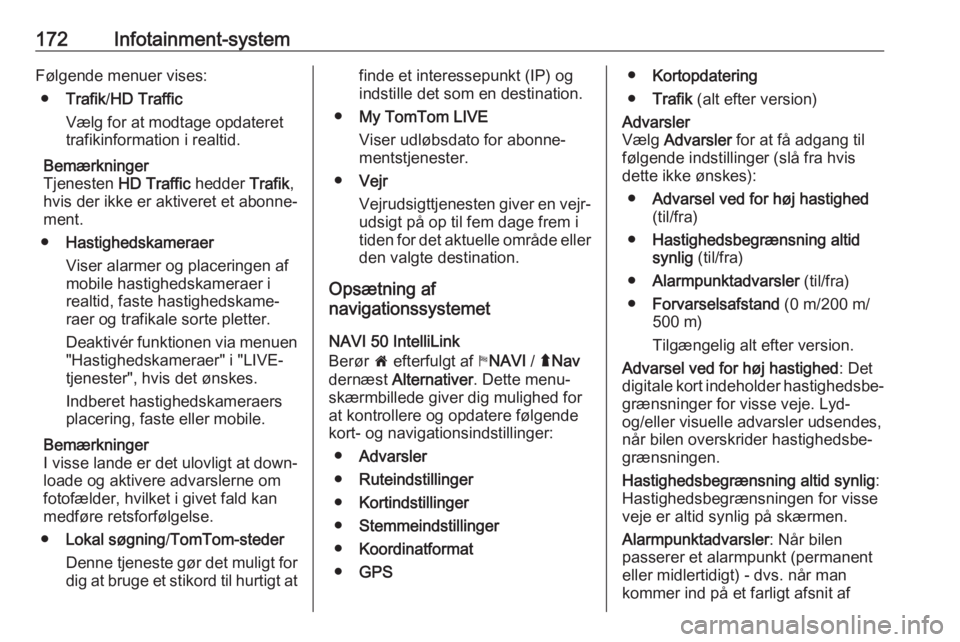
172Infotainment-systemFølgende menuer vises:● Trafik /HD Traffic
Vælg for at modtage opdateret
trafikinformation i realtid.
Bemærkninger
Tjenesten HD Traffic hedder Trafik,
hvis der ikke er aktiveret et abonne‐
ment.
● Hastighedskameraer
Viser alarmer og placeringen af
mobile hastighedskameraer i
realtid, faste hastighedskame‐
raer og trafikale sorte pletter.
Deaktivér funktionen via menuen "Hastighedskameraer" i "LIVE-
tjenester", hvis det ønskes.
Indberet hastighedskameraers
placering, faste eller mobile.
Bemærkninger
I visse lande er det ulovligt at down‐ loade og aktivere advarslerne om
fotofælder, hvilket i givet fald kan
medføre retsforfølgelse.
● Lokal søgning /TomTom-steder
Denne tjeneste gør det muligt for dig at bruge et stikord til hurtigt atfinde et interessepunkt (IP) og
indstille det som en destination.
● My TomTom LIVE
Viser udløbsdato for abonne‐
mentstjenester.
● Vejr
Vejrudsigttjenesten giver en vejr‐ udsigt på op til fem dage frem itiden for det aktuelle område eller
den valgte destination.
Opsætning af
navigationssystemet
NAVI 50 IntelliLink
Berør 7 efterfulgt af yNAVI / ýNav
dernæst Alternativer . Dette menu‐
skærmbillede giver dig mulighed for
at kontrollere og opdatere følgende
kort- og navigationsindstillinger:
● Advarsler
● Ruteindstillinger
● Kortindstillinger
● Stemmeindstillinger
● Koordinatformat
● GPS●Kortopdatering
● Trafik (alt efter version)Advarsler
Vælg Advarsler for at få adgang til
følgende indstillinger (slå fra hvis
dette ikke ønskes):
● Advarsel ved for høj hastighed
(til/fra)
● Hastighedsbegrænsning altid
synlig (til/fra)
● Alarmpunktadvarsler (til/fra)
● Forvarselsafstand (0 m/200 m/
500 m)
Tilgængelig alt efter version.
Advarsel ved for høj hastighed : Det
digitale kort indeholder hastighedsbe‐ grænsninger for visse veje. Lyd-
og/eller visuelle advarsler udsendes,
når bilen overskrider hastighedsbe‐
grænsningen.
Hastighedsbegrænsning altid synlig :
Hastighedsbegrænsningen for visse
veje er altid synlig på skærmen.
Alarmpunktadvarsler : Når bilen
passerer et alarmpunkt (permanent
eller midlertidigt) - dvs. når man
kommer ind på et farligt afsnit af
Page 175 of 355
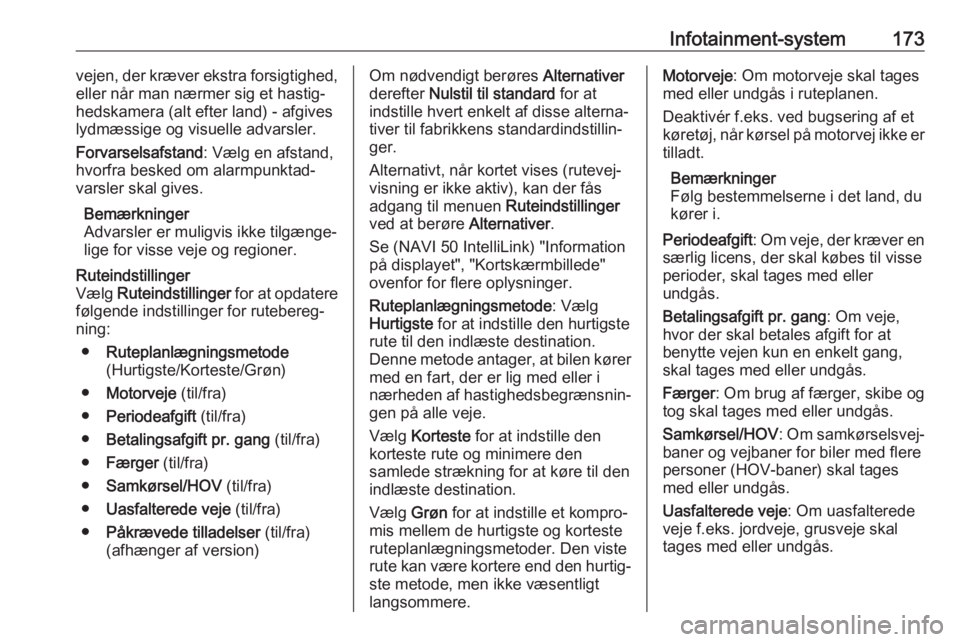
Infotainment-system173vejen, der kræver ekstra forsigtighed,
eller når man nærmer sig et hastig‐
hedskamera (alt efter land) - afgives
lydmæssige og visuelle advarsler.
Forvarselsafstand : Vælg en afstand,
hvorfra besked om alarmpunktad‐
varsler skal gives.
Bemærkninger
Advarsler er muligvis ikke tilgænge‐ lige for visse veje og regioner.Ruteindstillinger
Vælg Ruteindstillinger for at opdatere
følgende indstillinger for rutebereg‐
ning:
● Ruteplanlægningsmetode
(Hurtigste/Korteste/Grøn)
● Motorveje (til/fra)
● Periodeafgift (til/fra)
● Betalingsafgift pr. gang (til/fra)
● Færger (til/fra)
● Samkørsel/HOV (til/fra)
● Uasfalterede veje (til/fra)
● Påkrævede tilladelser (til/fra)
(afhænger af version)Om nødvendigt berøres Alternativer
derefter Nulstil til standard for at
indstille hvert enkelt af disse alterna‐
tiver til fabrikkens standardindstillin‐
ger.
Alternativt, når kortet vises (rutevej‐
visning er ikke aktiv), kan der fås
adgang til menuen Ruteindstillinger
ved at berøre Alternativer.
Se (NAVI 50 IntelliLink) "Information på displayet", "Kortskærmbillede"
ovenfor for flere oplysninger.
Ruteplanlægningsmetode : Vælg
Hurtigste for at indstille den hurtigste
rute til den indlæste destination.
Denne metode antager, at bilen kører med en fart, der er lig med eller i
nærheden af hastighedsbegrænsnin‐ gen på alle veje.
Vælg Korteste for at indstille den
korteste rute og minimere den
samlede strækning for at køre til den
indlæste destination.
Vælg Grøn for at indstille et kompro‐
mis mellem de hurtigste og korteste
ruteplanlægningsmetoder. Den viste
rute kan være kortere end den hurtig‐
ste metode, men ikke væsentligt
langsommere.Motorveje : Om motorveje skal tages
med eller undgås i ruteplanen.
Deaktivér f.eks. ved bugsering af et
køretøj, når kørsel på motorvej ikke er tilladt.
Bemærkninger
Følg bestemmelserne i det land, du
kører i.
Periodeafgift : Om veje, der kræver en
særlig licens, der skal købes til visse
perioder, skal tages med eller
undgås.
Betalingsafgift pr. gang : Om veje,
hvor der skal betales afgift for at
benytte vejen kun en enkelt gang,
skal tages med eller undgås.
Færger : Om brug af færger, skibe og
tog skal tages med eller undgås.
Samkørsel/HOV : Om samkørselsvej‐
baner og vejbaner for biler med flere
personer (HOV-baner) skal tages
med eller undgås.
Uasfalterede veje : Om uasfalterede
veje f.eks. jordveje, grusveje skal
tages med eller undgås.
Page 176 of 355
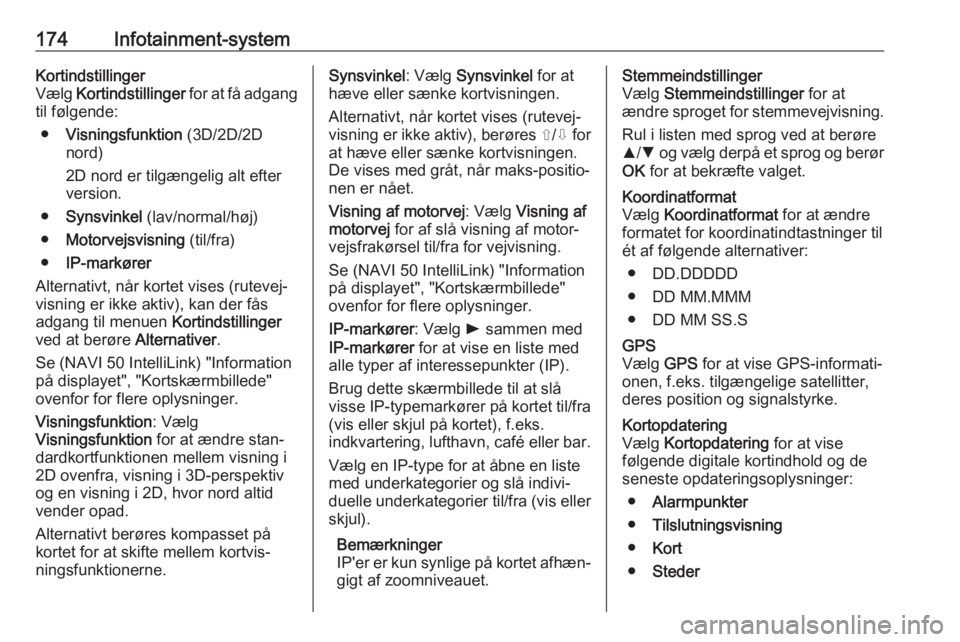
174Infotainment-systemKortindstillinger
Vælg Kortindstillinger for at få adgang
til følgende:
● Visningsfunktion (3D/2D/2D
nord)
2D nord er tilgængelig alt efter
version.
● Synsvinkel (lav/normal/høj)
● Motorvejsvisning (til/fra)
● IP-markører
Alternativt, når kortet vises (rutevej‐
visning er ikke aktiv), kan der fås
adgang til menuen Kortindstillinger
ved at berøre Alternativer.
Se (NAVI 50 IntelliLink) "Information på displayet", "Kortskærmbillede"
ovenfor for flere oplysninger.
Visningsfunktion : Vælg
Visningsfunktion for at ændre stan‐
dardkortfunktionen mellem visning i 2D ovenfra, visning i 3D-perspektiv
og en visning i 2D, hvor nord altid
vender opad.
Alternativt berøres kompasset på
kortet for at skifte mellem kortvis‐
ningsfunktionerne.Synsvinkel : Vælg Synsvinkel for at
hæve eller sænke kortvisningen.
Alternativt, når kortet vises (rutevej‐
visning er ikke aktiv), berøres ⇧/⇩ for
at hæve eller sænke kortvisningen.
De vises med gråt, når maks-positio‐
nen er nået.
Visning af motorvej : Vælg Visning af
motorvej for af slå visning af motor‐
vejsfrakørsel til/fra for vejvisning.
Se (NAVI 50 IntelliLink) "Information
på displayet", "Kortskærmbillede"
ovenfor for flere oplysninger.
IP-markører : Vælg l sammen med
IP-markører for at vise en liste med
alle typer af interessepunkter (IP).
Brug dette skærmbillede til at slå
visse IP-typemarkører på kortet til/fra
(vis eller skjul på kortet), f.eks.
indkvartering, lufthavn, café eller bar.
Vælg en IP-type for at åbne en liste
med underkategorier og slå indivi‐
duelle underkategorier til/fra (vis eller skjul).
Bemærkninger
IP'er er kun synlige på kortet afhæn‐ gigt af zoomniveauet.Stemmeindstillinger
Vælg Stemmeindstillinger for at
ændre sproget for stemmevejvisning.
Rul i listen med sprog ved at berøre
R /S og vælg derpå et sprog og berør
OK for at bekræfte valget.Koordinatformat
Vælg Koordinatformat for at ændre
formatet for koordinatindtastninger til ét af følgende alternativer:
● DD.DDDDD
● DD MM.MMM
● DD MM SS.SGPS
Vælg GPS for at vise GPS-informati‐
onen, f.eks. tilgængelige satellitter,
deres position og signalstyrke.Kortopdatering
Vælg Kortopdatering for at vise
følgende digitale kortindhold og de seneste opdateringsoplysninger:
● Alarmpunkter
● Tilslutningsvisning
● Kort
● Steder
Page 177 of 355
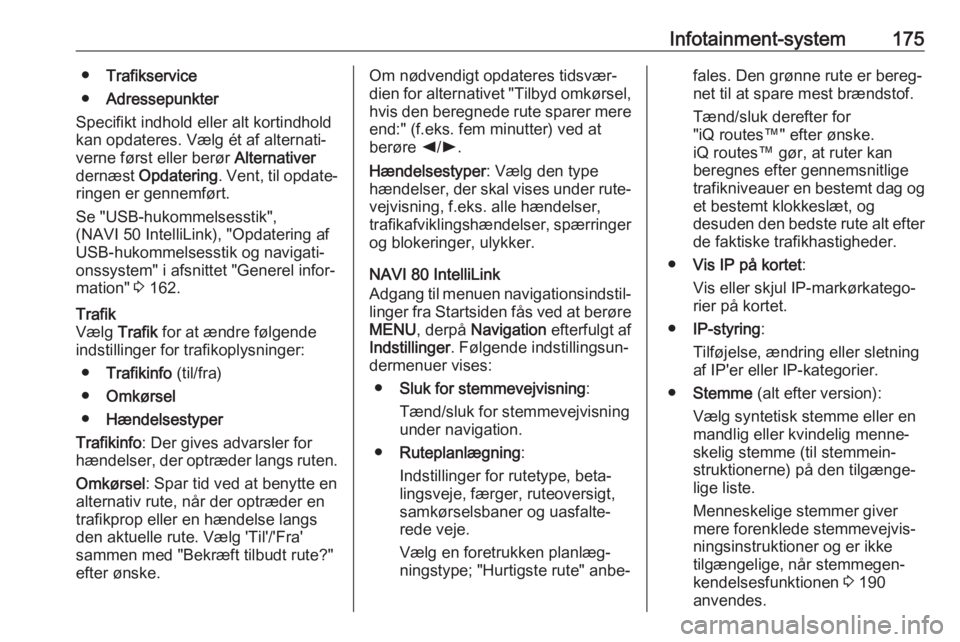
Infotainment-system175●Trafikservice
● Adressepunkter
Specifikt indhold eller alt kortindhold
kan opdateres. Vælg ét af alternati‐
verne først eller berør Alternativer
dernæst Opdatering . Vent, til opdate‐
ringen er gennemført.
Se "USB-hukommelsesstik",
(NAVI 50 IntelliLink), "Opdatering af
USB-hukommelsesstik og navigati‐
onssystem" i afsnittet "Generel infor‐
mation" 3 162.Trafik
Vælg Trafik for at ændre følgende
indstillinger for trafikoplysninger:
● Trafikinfo (til/fra)
● Omkørsel
● Hændelsestyper
Trafikinfo : Der gives advarsler for
hændelser, der optræder langs ruten.
Omkørsel : Spar tid ved at benytte en
alternativ rute, når der optræder en
trafikprop eller en hændelse langs
den aktuelle rute. Vælg 'Til'/'Fra'
sammen med "Bekræft tilbudt rute?"
efter ønske.Om nødvendigt opdateres tidsvær‐
dien for alternativet "Tilbyd omkørsel,
hvis den beregnede rute sparer mere
end:" (f.eks. fem minutter) ved at
berøre k/l .
Hændelsestyper : Vælg den type
hændelser, der skal vises under rute‐ vejvisning, f.eks. alle hændelser,
trafikafviklingshændelser, spærringer og blokeringer, ulykker.
NAVI 80 IntelliLink
Adgang til menuen navigationsindstil‐
linger fra Startsiden fås ved at berøre MENU , derpå Navigation efterfulgt af
Indstillinger . Følgende indstillingsun‐
dermenuer vises:
● Sluk for stemmevejvisning :
Tænd/sluk for stemmevejvisning
under navigation.
● Ruteplanlægning :
Indstillinger for rutetype, beta‐
lingsveje, færger, ruteoversigt,
samkørselsbaner og uasfalte‐
rede veje.
Vælg en foretrukken planlæg‐
ningstype; "Hurtigste rute" anbe‐fales. Den grønne rute er bereg‐
net til at spare mest brændstof.
Tænd/sluk derefter for
"iQ routes™" efter ønske.
iQ routes™ gør, at ruter kan
beregnes efter gennemsnitlige
trafikniveauer en bestemt dag og
et bestemt klokkeslæt, og
desuden den bedste rute alt efter
de faktiske trafikhastigheder.
● Vis IP på kortet :
Vis eller skjul IP-markørkatego‐
rier på kortet.
● IP-styring :
Tilføjelse, ændring eller sletning af IP'er eller IP-kategorier.
● Stemme (alt efter version):
Vælg syntetisk stemme eller en
mandlig eller kvindelig menne‐ skelig stemme (til stemmein‐
struktionerne) på den tilgænge‐
lige liste.
Menneskelige stemmer giver
mere forenklede stemmevejvis‐
ningsinstruktioner og er ikke
tilgængelige, når stemmegen‐
kendelsesfunktionen 3 190
anvendes.
Page 178 of 355
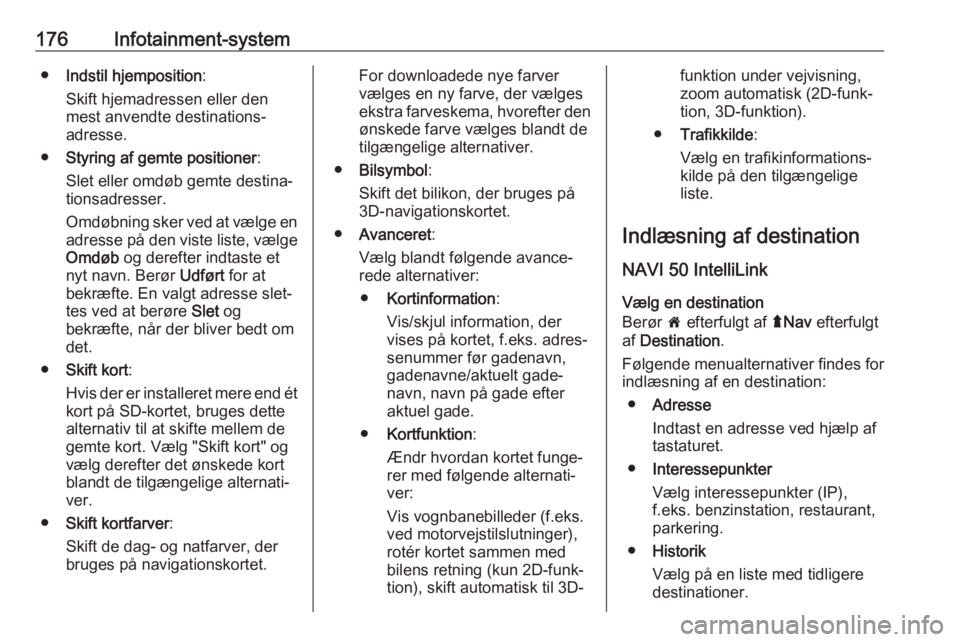
176Infotainment-system●Indstil hjemposition :
Skift hjemadressen eller den mest anvendte destinations‐
adresse.
● Styring af gemte positioner :
Slet eller omdøb gemte destina‐
tionsadresser.
Omdøbning sker ved at vælge en
adresse på den viste liste, vælge
Omdøb og derefter indtaste et
nyt navn. Berør Udført for at
bekræfte. En valgt adresse slet‐ tes ved at berøre Slet og
bekræfte, når der bliver bedt om
det.
● Skift kort :
Hvis der er installeret mere end ét kort på SD-kortet, bruges dettealternativ til at skifte mellem de
gemte kort. Vælg "Skift kort" og
vælg derefter det ønskede kort
blandt de tilgængelige alternati‐
ver.
● Skift kortfarver :
Skift de dag- og natfarver, der
bruges på navigationskortet.For downloadede nye farver
vælges en ny farve, der vælges
ekstra farveskema, hvorefter den
ønskede farve vælges blandt de tilgængelige alternativer.
● Bilsymbol :
Skift det bilikon, der bruges på
3D-navigationskortet.
● Avanceret :
Vælg blandt følgende avance‐
rede alternativer:
● Kortinformation :
Vis/skjul information, der vises på kortet, f.eks. adres‐ senummer før gadenavn,
gadenavne/aktuelt gade‐ navn, navn på gade efter
aktuel gade.
● Kortfunktion :
Ændr hvordan kortet funge‐
rer med følgende alternati‐
ver:
Vis vognbanebilleder (f.eks.
ved motorvejstilslutninger), rotér kortet sammen med
bilens retning (kun 2D-funk‐
tion), skift automatisk til 3D-funktion under vejvisning,
zoom automatisk (2D-funk‐
tion, 3D-funktion).
● Trafikkilde :
Vælg en trafikinformations‐
kilde på den tilgængelige
liste.
Indlæsning af destination
NAVI 50 IntelliLink Vælg en destination
Berør 7 efterfulgt af ýNav efterfulgt
af Destination .
Følgende menualternativer findes for
indlæsning af en destination:
● Adresse
Indtast en adresse ved hjælp af
tastaturet.
● Interessepunkter
Vælg interessepunkter (IP),
f.eks. benzinstation, restaurant,
parkering.
● Historik
Vælg på en liste med tidligere
destinationer.
Page 179 of 355
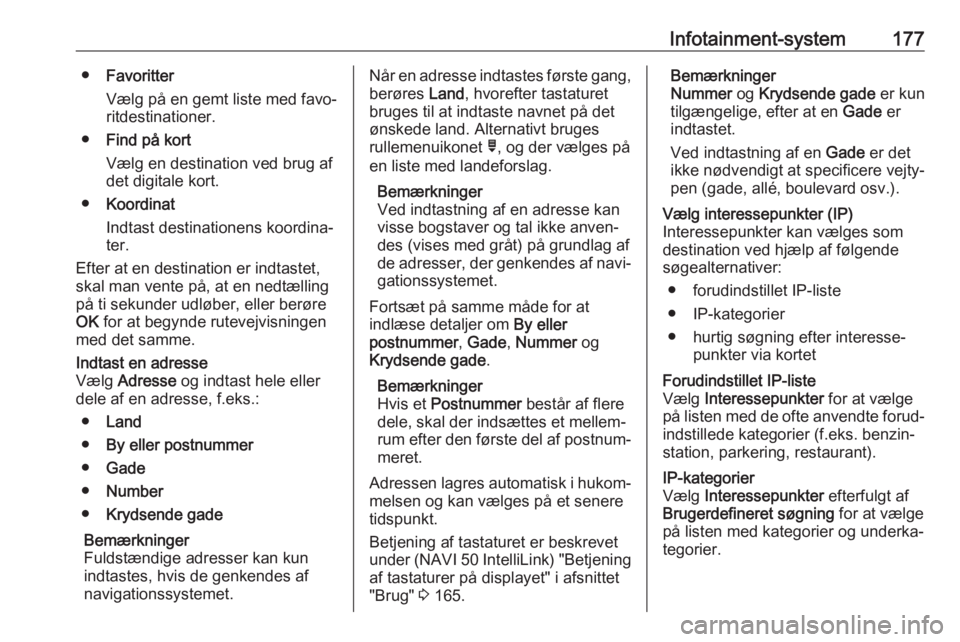
Infotainment-system177●Favoritter
Vælg på en gemt liste med favo‐
ritdestinationer.
● Find på kort
Vælg en destination ved brug af
det digitale kort.
● Koordinat
Indtast destinationens koordina‐ ter.
Efter at en destination er indtastet,
skal man vente på, at en nedtælling
på ti sekunder udløber, eller berøre
OK for at begynde rutevejvisningen
med det samme.Indtast en adresse
Vælg Adresse og indtast hele eller
dele af en adresse, f.eks.:
● Land
● By eller postnummer
● Gade
● Number
● Krydsende gade
Bemærkninger
Fuldstændige adresser kan kun
indtastes, hvis de genkendes af
navigationssystemet.Når en adresse indtastes første gang,
berøres Land, hvorefter tastaturet
bruges til at indtaste navnet på det
ønskede land. Alternativt bruges
rullemenuikonet ó, og der vælges på
en liste med landeforslag.
Bemærkninger
Ved indtastning af en adresse kan
visse bogstaver og tal ikke anven‐
des (vises med gråt) på grundlag af
de adresser, der genkendes af navi‐ gationssystemet.
Fortsæt på samme måde for at
indlæse detaljer om By eller
postnummer , Gade , Nummer og
Krydsende gade .
Bemærkninger
Hvis et Postnummer består af flere
dele, skal der indsættes et mellem‐ rum efter den første del af postnum‐
meret.
Adressen lagres automatisk i hukom‐ melsen og kan vælges på et senere
tidspunkt.
Betjening af tastaturet er beskrevet
under (NAVI 50 IntelliLink) "Betjening
af tastaturer på displayet" i afsnittet
"Brug" 3 165.Bemærkninger
Nummer og Krydsende gade er kun
tilgængelige, efter at en Gade er
indtastet.
Ved indtastning af en Gade er det
ikke nødvendigt at specificere vejty‐
pen (gade, allé, boulevard osv.).Vælg interessepunkter (IP)
Interessepunkter kan vælges som
destination ved hjælp af følgende
søgealternativer:
● forudindstillet IP-liste
● IP-kategorier
● hurtig søgning efter interesse‐ punkter via kortetForudindstillet IP-liste
Vælg Interessepunkter for at vælge
på listen med de ofte anvendte forud‐ indstillede kategorier (f.eks. benzin‐
station, parkering, restaurant).IP-kategorier
Vælg Interessepunkter efterfulgt af
Brugerdefineret søgning for at vælge
på listen med kategorier og underka‐ tegorier.
Page 180 of 355
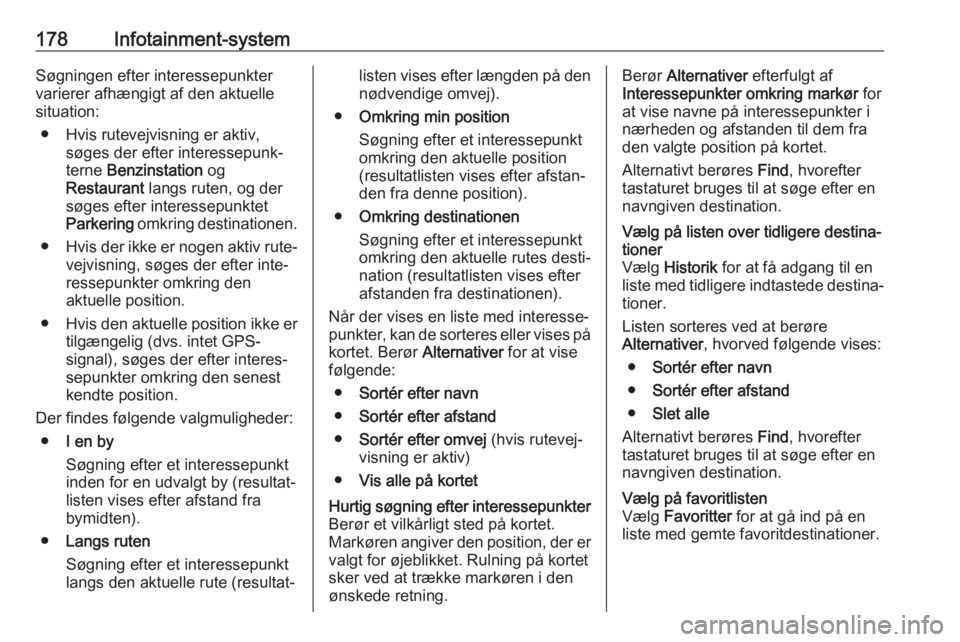
178Infotainment-systemSøgningen efter interessepunkter
varierer afhængigt af den aktuelle
situation:
● Hvis rutevejvisning er aktiv, søges der efter interessepunk‐
terne Benzinstation og
Restaurant langs ruten, og der
søges efter interessepunktet Parkering omkring destinationen.
● Hvis der ikke er nogen aktiv rute‐
vejvisning, søges der efter inte‐
ressepunkter omkring den
aktuelle position.
● Hvis den aktuelle position ikke er
tilgængelig (dvs. intet GPS-
signal), søges der efter interes‐
sepunkter omkring den senest
kendte position.
Der findes følgende valgmuligheder: ● I en by
Søgning efter et interessepunkt
inden for en udvalgt by (resultat‐
listen vises efter afstand fra
bymidten).
● Langs ruten
Søgning efter et interessepunkt
langs den aktuelle rute (resultat‐listen vises efter længden på den nødvendige omvej).
● Omkring min position
Søgning efter et interessepunkt
omkring den aktuelle position
(resultatlisten vises efter afstan‐
den fra denne position).
● Omkring destinationen
Søgning efter et interessepunkt
omkring den aktuelle rutes desti‐
nation (resultatlisten vises efter
afstanden fra destinationen).
Når der vises en liste med interesse‐
punkter, kan de sorteres eller vises på
kortet. Berør Alternativer for at vise
følgende:
● Sortér efter navn
● Sortér efter afstand
● Sortér efter omvej (hvis rutevej‐
visning er aktiv)
● Vis alle på kortetHurtig søgning efter interessepunkter
Berør et vilkårligt sted på kortet.
Markøren angiver den position, der er valgt for øjeblikket. Rulning på kortetsker ved at trække markøren i den
ønskede retning.Berør Alternativer efterfulgt af
Interessepunkter omkring markør for
at vise navne på interessepunkter i
nærheden og afstanden til dem fra den valgte position på kortet.
Alternativt berøres Find, hvorefter
tastaturet bruges til at søge efter en navngiven destination.Vælg på listen over tidligere destina‐
tioner
Vælg Historik for at få adgang til en
liste med tidligere indtastede destina‐
tioner.
Listen sorteres ved at berøre
Alternativer , hvorved følgende vises:
● Sortér efter navn
● Sortér efter afstand
● Slet alle
Alternativt berøres Find, hvorefter
tastaturet bruges til at søge efter en
navngiven destination.Vælg på favoritlisten
Vælg Favoritter for at gå ind på en
liste med gemte favoritdestinationer.